Sådan rettes Xbox-fejl 0x80832003-problemer
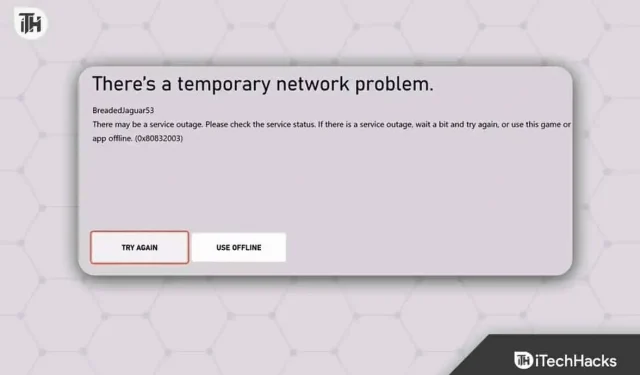
Lige efter PS4 er Xbox den næstmest populære spillekonsol. Selvom Xbox er en fantastisk konsol, har den sit eget problem. For eksempel er fejl 0x80832003 et almindeligt problem, som Xbox-brugere står over for i dag. Interessant nok dukker fejlkoden op når som helst. Enten når du prøver at spille dit yndlingsspil, eller når du prøver at logge ind på Xbox-tjenesten. Problemet er dog ret frustrerende for brugerne. Her er vores guide til at hjælpe dig med at løse problemet samt forstå dets årsager.
Hvad er Xbox X-serien fejl 0x80832003?
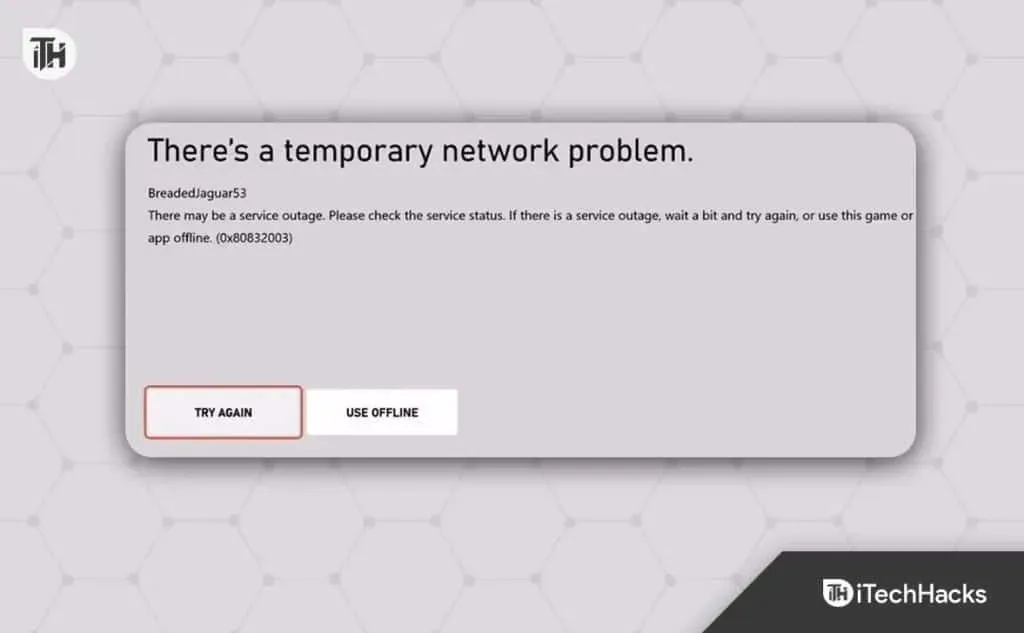
Xbox fejlkode 0x80832003 dukker pludselig op foran brugeren, mens han spiller spillet. Dette er en alvorlig fejl, da den afbryder spillet, som er spillets hovedmål. Fejlkode 0x80832003 er en netværksfejl, der betyder, at der er noget galt med enten din internethastighed eller dine Xbox-internetindstillinger.
Nogle brugere hævder også, at problemet er relateret til deres Microsoft-kontosikkerhedsoplysninger, mens andre hævder, at problemet kun er relateret til internethastigheden. Nå, uanset årsagen, vil vi gøre vores bedste for at rette op på det.
Ret Xbox-fejlkode 0x80832003-problem
Fejlkode 0x80832003 kan ses på alle gamle og nye Xbox-serier, fra Xbox One til Xbox Series X. Den seneste generation af konsoller er dog i større risiko, da foraene er oversvømmet med Xbox Series X-brugere. Med det sagt, lad os begynde at løse vores problem.
Rettelse 1: Genstart din konsol
Sandsynligvis den nemmeste og mest effektive måde at rette fejlkode 0x80832003 på er at genstarte din konsol. Den korrekte måde at gøre dette på er dog noget, som ikke alle ved. Her er de trin, du skal følge:
- Først og fremmest skal du slukke for din konsol.
- Træk nu snorene ud.
- Vent et par minutter.
- Sæt ledninger tilbage.
- Genstart din Xbox.
Start nu spillet for at kontrollere, om fejlen vises igen eller ej. Hvis ja, følg den næste rettelse.
Rettelse 2: Udfør en netværksforbindelsestest
Hvis løsningen ovenfor ikke løste dit problem, skyldes problemet sandsynligvis din netværksforbindelse. Netværksforbindelsestesten lader dig kontrollere, om din Xbox-konsols forbindelse til internettet er sikker og stabil.
Derudover udfører den en række tests for at forstå downloadhastighed, downloadhastighed, latens, ping og netværksforbindelsespakketab mellem Xbox-konsollen og internettet.
Ved at bruge disse oplysninger kan du diagnosticere og forstå, hvad der forårsager problemer på din Xbox. Følg nu disse trin for at udføre en netværksforbindelsestest på Xbox:
- Klik på “Profil og system” og gå derefter til “Indstillinger”.
- Klik på “Generelt” og gå til “Netværk”.
- Vælg nu “Test netværksforbindelse”.
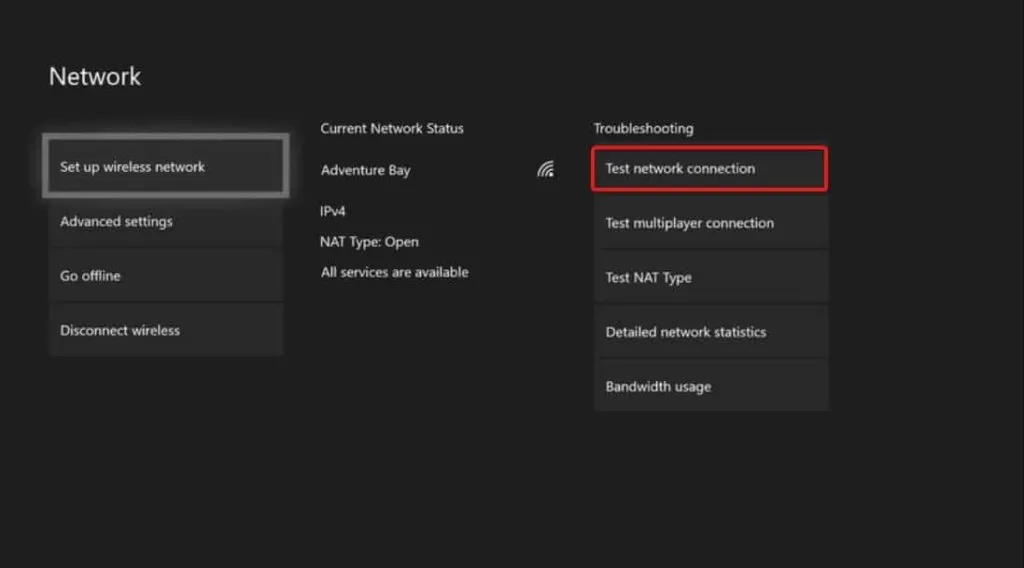
Xbox vil nu udføre en grundig netværks- og forbindelseshastighedstest og returnere resultaterne. Sørg for, at resultaterne matcher dette:
- Minimum downloadhastighed 3 Mbps eller 3000 Kbps.
- Downloadhastighed på mindst 0,5 Mbps eller 500 Kbps.
- Desuden er ping mindre end 150ms.
Hvis din test opfylder dette resultat, skulle du ikke have nogen problemer. Men hvis resultaterne ikke matcher dette, skal du kontakte din internetudbyder og sikre dig, at du har hurtigt internet.
Rettelse 3: Tjek Xbox Live-status
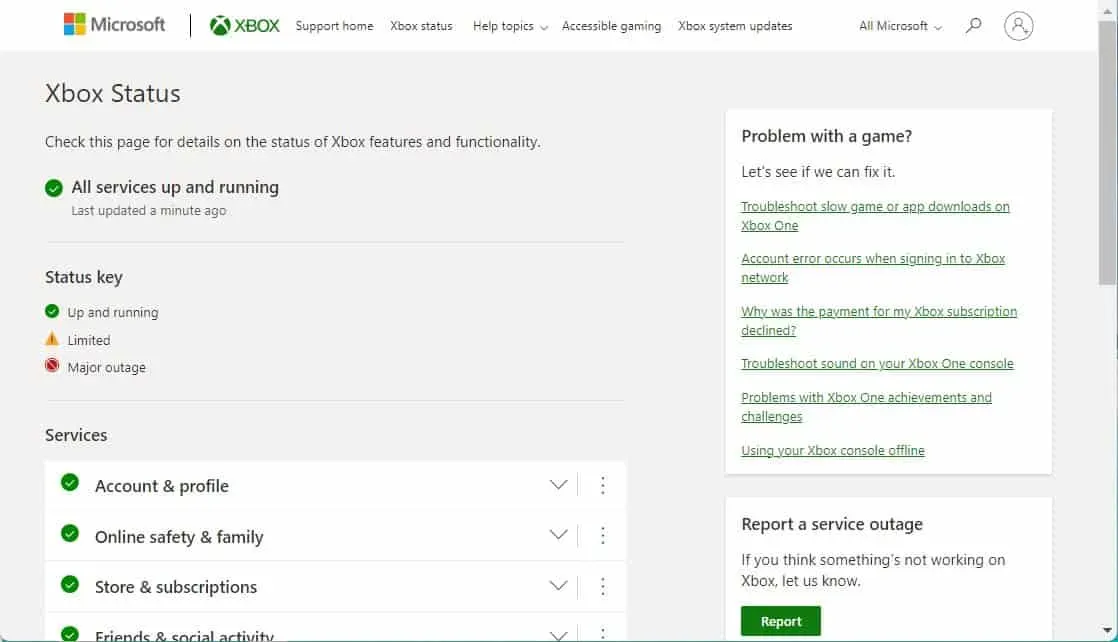
Hvis kørsel af en onlinetest er positiv, fungerer din Xbox Live-status muligvis ikke. Xbox-servere kan kontrolleres på den dedikerede Xbox Live-statusside og ikke på nogen anden hjemmeside.
Xbox Live er en Microsoft-tjeneste, der giver spillere mulighed for at oprette forbindelse til hinanden og spille spil. Derudover giver det dig mulighed for ikke kun at spille spil, men også streame indhold ved hjælp af andre tjenester som Hulu og Netflix.
Derfor, hvis der er et problem med Xbox Live, vil du ikke være i stand til at nyde tjenesterne så naturligt, som du kunne, og du vil også støde på fejlkoder som 0x80832003. Gå til Xbox Live-statussiden og kontroller, om du ser et grønt flueben på hver tjeneste.
Hvis du bemærker, at ikke alt virker grønt, bliver du nødt til at vente et stykke tid, indtil Microsoft løser problemet på deres side. Hvis du kan se, at alt er perfekt her, så gå videre til næste rettelse.
Rettelse 4: Tænd og tænd
At slukke for strømmen løser normalt mange problemer, når det kommer til Xbox-konsoller. Derudover betyder det at tænde og slukke for din Xbox, at du fjerner enhver resterende ladning, der forårsager problemer med statisk elektricitet og forstyrrer andre elektroniske enheder nedenunder.
Derudover frigør strømkredsløb internetkomponenter fra reststrøm, hvilket forårsager mange problemer. Følg nu disse trin for at udføre en strømcyklus:
- Sluk din Xbox-konsol ved at trykke på X-knappen på din konsol, indtil du hører et bip.
- Træk alle netledninger samt internetkabler ud.
- Tryk og hold X-knappen nede igen i ca. 1 minut.
- Tilslut nu hver ledning igen, og tilslut internetkablerne.
Det er alt. Du bør ikke længere modtage fejlkoden 0x80832003 på din Xbox-konsol.
Rettelse 5: Bekræft Microsoft-kontosikkerhed
Selvom fejlkode 0x80832003 opstår, mens du spiller spillet og stopper spillet pludselig, kan det være nødvendigt at genbekræfte sikkerhedsoplysningerne for din Microsoft-konto, hvis du støder på dette problem, mens du logger ind på din Microsoft-konto.
Følg disse trin for at gøre det samme:
- Log ind på din Microsoft-konto.
- Gå til siden Sikkerhed.
- Bekræft alle oplysninger, inklusive e-mailadresse, sikkerhedsspørgsmål og fødselsdato.
Hvis alt er i orden, skal du logge ind igen for at aktivere to-faktor-godkendelse og redde dig fra fejl 0x80832003.
bundlinie
Nå, det er alt, hvad vi har om, hvordan man løser Xbox-fejlkode 0x80832003. Vi håber, at denne guide har hjulpet dig. Hvis du har spørgsmål, så glem ikke at efterlade en kommentar nedenfor. Du kan også indsende en billet til Xbox Support, hvis du har brug for mere hjælp.



Skriv et svar